|
สวัสดีเพื่อนๆทุกคนครับ
หน้านี้จะเป็นการสอนใช้โปรแกรม
VGSนะครับ
ผมไม่อยากถูกหาว่าเอามะพร้าวไปขายสวนหรืออะไรทำนองนั้น
ผมทำหน้านี้ขึ้นมาก็เพื่อคนเค้าที่ยังไม่รู้ครับ
ส่วนคนที่รู้แล้วก็ไม่เป็นไรครับ
สำหรับคนที่ยังไม่ทราบนะครับ
โปรแกรมนี้เป็นโปรแกรมที่ใช้เล่นเกมส์ของเครื่อง
playstation บนเครื่อง PC นะครับ
หลายคนถามว่าทำไมถึงไม่สอนโปรแกรม
bleem! ล่ะ
ครับผมยอมรับนะว่าภาพที่
VGS
แสดงผลออกมานั้นไม่สวยเท่ากับ
bleem! เป็นเพราะว่า bleem!
จะใช้ความสามารถของ Hardware
เข้ามาเป้นตัวช่วยทำให้ภาพนั้นออกมาดูดีนะครับ
แต่ก็ต้องขึ้นอยู่กับ
เสป็คของเครื่องด้วย
ถึงจะเล่นได้เสถียรนะ (ของผม
pIII 600 VGA tnts m64 ram 128
ยังดูเหมือนว่ามันขาดๆเกินๆเลย
บางเกมส์เสียงก็มาก่อนภาพ
บางเกมส์กดเลี้ยวตั้งนานพึ่งจะเลี้ยว
ที่สำคัญ มันเล่น GT2
ไม่ได้ผมเลยไม่ใช้ ฮ่าๆๆๆๆ) ส่วน
VGS
ผมยกให้เป็นพระเอกขี่ม้าขาวเลยสำหรับ
ผู้ที่ต้องการเล่นเกมส์ของเครื่อง
playstation บน Pc โปรแกรมนี้นะครับ
จะใช้ความสามารถของ solfware
มากกว่า
ภาพที่ออกมานั้นจึงเหมือนกับภาพที่ได้เห็นจากเครื่อง
playstation ซึ่งจะไม่สวยเท่ากับ
bleem! แต่ข้อดีของ VGS คือ เล่นเกมส์ได้มากว่า
ใช้ง่ายกว่า ไม่ต้องการเสป็คเครื่องที่หรูเริดอะไรมาก
ไม่มีปัญหายุ่งยากเหมือน beem!
ที่ชอบค้างบ่อยๆนี่เป็นความคิดเห็นส่วนตัวนะครับ
ไม่ได้รับจ้างใครมาเขียน
ผมเจอมาแบบไหนผมก็ว่าไปแบบนั้น
ว่ากันตามเนื้อผ้านั่นแหละ
เอาล่ะ
เกริ่นมาก็พอดูแล้ว
เราเริ่มกันดีกว่า
เริ่มจากนี่เลย เมื่อเปิดโปรแกรม
VGS ขึ้นมาแล้ว
ก็จะเจอกับเมนูต่างๆ
ดังนี้ 1.
เมนูแรกที่เราจะพูดถึงคือ
เมนู File ( รูป 1 )
ในเมนูนี้จะประกอบไปด้วย
คำสั่งย่อยคือ Close คือ ปิดเกมส์ที่กำลังเล่นอยู๋ในขณะนั้น
ต่อไปคือ Exit คือ
ออกจากโปรแกรมนี้ 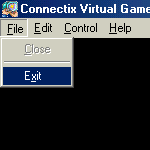
รูป
1 2. ต่อไปคือ
เมนู Edit (รูป 2.1 )ในมนูนี้จุดสำคัญอยู่ที่
Perferences
ครับซึ่งเป็นเมนูที่รวบรวมการเซ็ทค่าต่างๆของโปรแกรมนี้ครับ 

รูป 2.1
รูป 2.2
เมือคลิ๊กเข้าไปจะมีหน้าต่างใหม่เปิดขึ้นมา(
รูป 2.2 )ซึ่งจะประกอบไปด้วย
Setup Controller เมื่อคลิ๊กเข้าไปจะมีหน้าต่างใหม่ขึ้นมา(
รูป 2.3 ) 
รูป
2.3
ในหน้านี้จะเป็นการกำหนดปุ่มต่างๆที่ใช้ในการเล่นเกมส์
ถ้าต้องการที่จะตั้งค่าใหม่ก็เเพียงแค่
คลิ๊กเข้าไปที่ปุ่มที่ต้องการเปลี่ยน
จากนั้นก็กดปุ่มที่ต้องการให้มาแทนที่
สามารถใช้กับจอย ps/pc
ที่เป็นจอยของเครื่อง playstation
นำมาต่อเข้ากับ port printer
ดัดแปลงนิดหน่อยก็สามารถนำมาใช้ได้
ใช้ได้ดีด้วยนะ ส่วน Driver
สามารถหาได้จากหน้า down load
นะครับ
เมื่อได้ตามที่ต้องการแล้วคลิ๊ก
Ok
หรือถ้าต้องการให้กลับมาเป็นแบบเดิมก็เพียงแค่คลิ๊กที่
Restore Defaults ครับ
ถัดมาเป็น icon ของ Create ( รูป 2.2 )ในหัวข้อนี้จะเป็นการสร้าง
Memory card เรียกง่ายๆก็คือแผ่น save
นั่นแหละครับ ( รูป 2.4 )โดยจะ
save เป็นไฟล์ .mem ครับ
สามารถตั้งชื่อได้ตามต้องการในช่อง
File name เรียบร้อยแล้วก็คลิ๊ก
Save เลยครับ 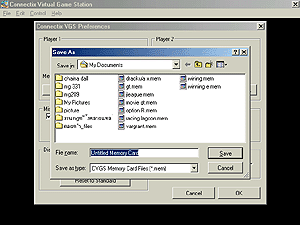
รูป
2.4 ถัดมาเป็น
icon ของ Eject ( รูป 2.2 ) เมื่อคลิ๊กที่นี่จะเเป็นการเปลี่ยน
Memory card ที่ใช้อยู่ออก
ถ้าต้องการที่จะเลือก Memory card
ขึ้นมาให้คลิ๊กที่ icon
ถัดมาทางขวามือ คือ Choose
เมื่อคลิ๊กที่ icon
นี้แล้วจะมีหน้าต่างใหม่ขึ้นมา(
รูป 2.5 )
ในหน้าต่างนี้จะเป็นการเลือก
Memorycard ที่เราได้
ทำการสร้างไว้
นำมาใช้นะครับ
ทำได้โดยการ คลิ๊กเลือกที่
ไฟล์ที่ต้องการ ต้องเป็น .mem
เท่านั้นนะครับ แล้วกด open 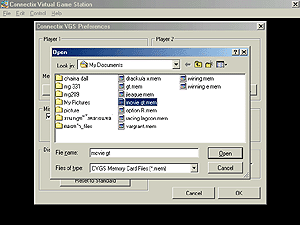
รูป
2.5
ต่อไปก็จะเป็นเช็คบล็อคที่มีข้อความว่า
Hight-Quality Movie Playback
จะเป็นการเลือกให้ CG Movie ของเกมส์ที่แสดงออกมามีความละเอียดมากหรือน้อย
ให้ดีก็เช็คถูกไว้ครับจะได้ดูถาพสวยๆกัน
ส่วนทีเหลืออีกสองอันคือ
Display Brightness กับ Sound Volume
จะเป็นการปรับความสว่างของภาพและ
ความค้งของเสียงตามลำดับนะครับ
3.เมนูที่สามนี้จะเป็นเมนู
Control ครับ (รูป 3 )๙ึ่งจะประกอบไปด้วยคำสั่ง
Eject CD คือคำสั้งที่ใช้เปิดเอาแผ่น
CD ออก ต่อไปคือ Resume เป็นคำสั้งที่เล่นเกมส์ต่อ
หลังจากที่กด Esc
เพื่อต้องการหยุดเกมส์
จึงค่อยใช้คำสั่งนี้ในการเข้าไปเล่นต่อครับ
สุดท้ายเป็นคำสั่ง Reset
คือคำสั่งเริ่มเกมส์ใหม่ 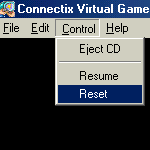
รูป
3 4.
สุดท้ายเป็นเมนู Help ( รูป 4)ประกอบไปด้วยคำสั่งย่อย
2 คำสั้งคือ About Connectix Virtual Game Station
จะเป็นการแนะนำผู้ร่วมงาน
ทีมงานของทาง VGS ครับ ส่วน
Virtual Game Station Home Page จะเป็น Link
ที่จะพาไปยังเวปของ Vgs ครับ 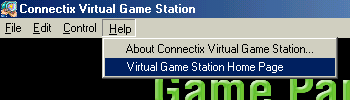
รูป 4
ส่วนวิธีเล่นนะครับ
ก็แค่เปิดโปรแกรม ใส่แผ่น
จานั้นก็เล่นได้เลย
สุดท้ายนี้ก็ขอให้เพื่อนๆ
สนุกกับารเล่นเกมส์นะครับ
อย่าเอาแต่เล่นเกมส์จนลืมห่วงคนข้างๆละ
เดี๋ยวความสำพันธ์จะจืดจางไป จะหาว่าไม่เตือน
|